Siri RHCSA menggunakan 'berpisah' dan 'ssm' untuk mengkonfigurasi dan menyulitkan penyimpanan sistem - Bahagian 6

- 2063
- 215
- Clarence Tromp
Dalam artikel ini kita akan membincangkan cara menubuhkan dan mengkonfigurasi penyimpanan sistem tempatan di Red Hat Enterprise Linux 7 menggunakan alat klasik dan memperkenalkan Pengurus Penyimpanan Sistem (juga dikenali sebagai SSM), yang sangat memudahkan tugas ini.
 RHCSA: Konfigurasikan dan menyulitkan Penyimpanan Sistem - Bahagian 6
RHCSA: Konfigurasikan dan menyulitkan Penyimpanan Sistem - Bahagian 6 Sila ambil perhatian bahawa kami akan membentangkan topik ini dalam artikel ini tetapi akan meneruskan penerangan dan penggunaannya pada yang seterusnya (Bahagian 7) kerana keluasan subjek.
Mewujudkan dan mengubah suai partisi dalam rhel 7
Dalam RHEL 7, berpisah adalah utiliti lalai untuk bekerja dengan partition, dan akan membolehkan anda:
- Paparkan jadual partition semasa
- Memanipulasi (meningkatkan atau mengurangkan saiz) partisi yang ada
- Buat partition menggunakan ruang kosong atau peranti penyimpanan fizikal tambahan
Adalah disyorkan bahawa sebelum mencuba penciptaan partition baru atau pengubahsuaian yang ada, anda harus memastikan bahawa tidak ada partisi pada peranti yang sedang digunakan (umount /dev /partition), dan jika anda menggunakan sebahagian peranti sebagai swap, anda perlu melumpuhkannya (swapoff -v /dev /partition) semasa proses.
Cara paling mudah untuk melakukan ini adalah dengan boot RHEL dalam mod penyelamatan menggunakan media pemasangan seperti a RHEL 7 pemasangan DVD atau USB (Penyelesaian masalah → Menyelamatkan Sistem Linux Enterprise Red Hat) dan pilih Langkau Apabila anda diminta untuk memilih pilihan untuk memasang pemasangan Linux yang ada, dan anda akan dibentangkan dengan arahan arahan di mana anda boleh mula menaip arahan yang sama seperti yang ditunjukkan seperti berikut semasa penciptaan partisi biasa dalam peranti fizikal yang tidak digunakan.
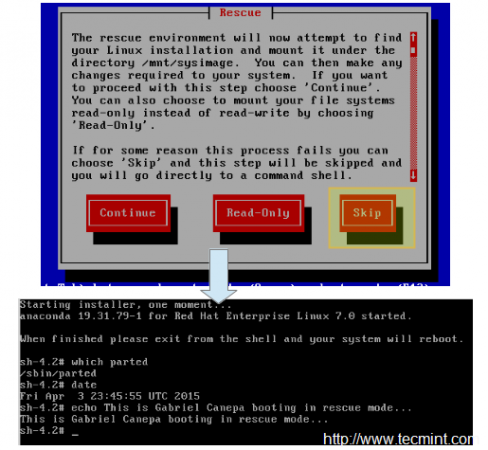 Mod penyelamatan rhel 7
Mod penyelamatan rhel 7 Untuk mula berpisah, hanya taip.
# berpisah /dev /sdb
Di mana /dev/sdb adalah peranti di mana anda akan membuat partition baru; Seterusnya, jenis Cetak Untuk memaparkan jadual partisi pemacu semasa:
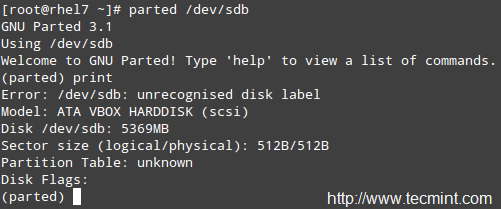 Mencipta partition baru
Mencipta partition baru Seperti yang anda lihat, dalam contoh ini kami menggunakan pemacu maya 5 GB. Kami sekarang akan terus membuat a 4 GB partition utama dan kemudian formatnya dengan xfs sistem fail, yang menjadi lalai dalam RHEL 7.
Anda boleh memilih dari pelbagai sistem fail. Anda perlu membuat partition secara manual dengan mkpart dan kemudian formatnya dengan mkfs.fstype Seperti biasa kerana mkpart tidak menyokong banyak sistem fail moden di luar kotak.
Dalam contoh berikut, kami akan menetapkan label untuk peranti dan kemudian membuat partition utama (p) pada /dev/sdb, yang bermula di 0% peratusan peranti dan berakhir di 4000 MB (4 GB):
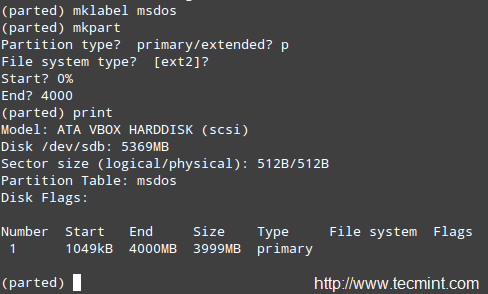 Nama partition label
Nama partition label Seterusnya, kami akan memformat partition sebagai xfs Dan cetak jadual partition sekali lagi untuk mengesahkan bahawa perubahan telah digunakan:
# mkfs.xfs /dev /sdb1 # parti /dev /sdb print
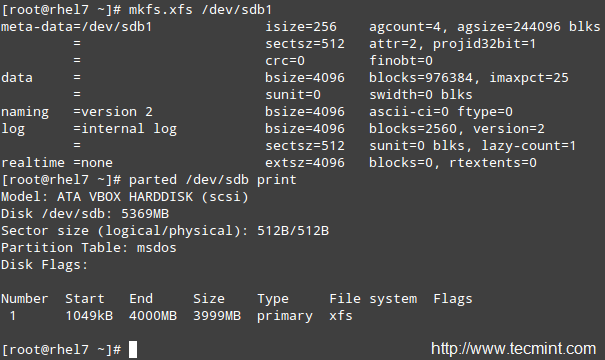 Format partition sebagai sistem fail XFS
Format partition sebagai sistem fail XFS Untuk sistem fail yang lebih lama, anda boleh menggunakan saiz semula perintah berpisah untuk mengubah saiz partition. Malangnya, ini hanya terpakai kepada Ext2, FAT16, FAT32, HFS, Linux-Swap, dan Reiserfs (jika Libreiserfs dipasang).
Oleh itu, satu -satunya cara untuk mengubah saiz partition adalah dengan memadamkannya dan menciptanya lagi (jadi pastikan anda mempunyai sandaran data anda yang baik!). Tidak hairanlah skim pembahagian lalai di RHEL 7 berdasarkan Lvm.
Untuk membuang partition dengan berpisah:
# Parted /Dev /SDB Print # Parted /Dev /SDB RM 1
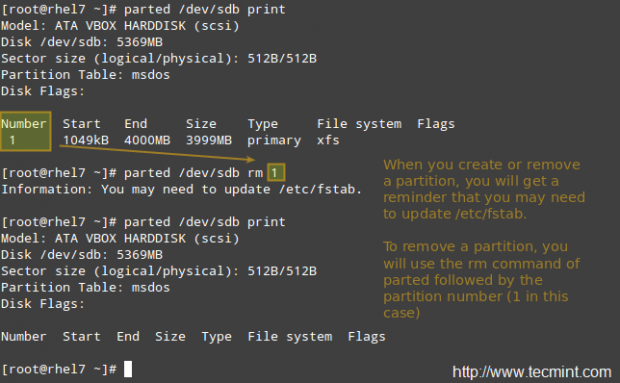 Keluarkan atau padamkan partition
Keluarkan atau padamkan partition Pengurus Volum Logik (LVM)
Sebaik sahaja cakera telah dibahagikan, sukar atau berisiko untuk menukar saiz partition. Atas sebab itu, jika kita merancang untuk mengubah saiz partisi pada sistem kita, kita harus mempertimbangkan kemungkinan menggunakan Lvm Daripada sistem pemisahan klasik, di mana beberapa peranti fizikal dapat membentuk kumpulan kelantangan yang akan menjadi tuan rumah sejumlah jilid logik, yang dapat diperluas atau dikurangkan tanpa sebarang kerumitan.
Secara ringkas, anda mungkin mendapati rajah berikut berguna untuk mengingati seni bina asas Lvm.
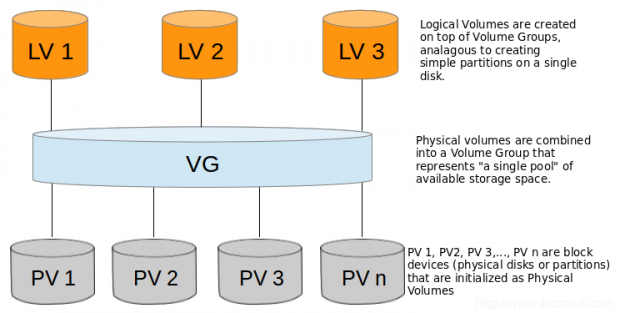 Senibina asas LVM
Senibina asas LVM Mewujudkan jumlah fizikal, kumpulan kelantangan dan jumlah logik
Ikuti langkah -langkah ini untuk disediakan Lvm Menggunakan alat pengurusan kelantangan klasik. Oleh kerana anda boleh mengembangkan topik ini membaca siri LVM di laman web ini, saya hanya akan menggariskan langkah -langkah asas untuk menubuhkan LVM, dan kemudian membandingkannya dengan melaksanakan fungsi yang sama dengan SSM.
Catatan: Bahawa kita akan menggunakan keseluruhan cakera /dev/sdb dan /dev/sdc sebagai PVS (Jilid fizikal) tetapi terpulang kepada anda jika anda mahu melakukan perkara yang sama.
1. Buat partition /dev/sdb1 dan /dev/sdc1 menggunakan 100% ruang cakera yang ada di /dev/sdb dan /dev/sdc:
# Parted /Dev /SDB Print # Parted /Dev /SDC Print
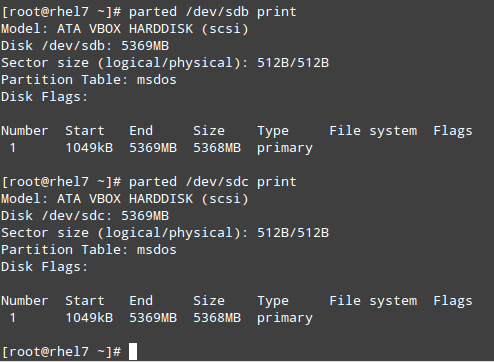 Buat partition baru
Buat partition baru 2. Buat 2 jumlah fizikal di atas /dev/sdb1 dan /dev/sdc1, masing -masing.
# pvcreate /dev /sdb1 # pvcreate /dev /sdc1
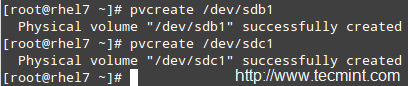 Buat dua jilid fizikal
Buat dua jilid fizikal Ingat bahawa anda boleh menggunakan pvdisplay /dev /sd b, c 1 untuk menunjukkan maklumat mengenai yang baru dibuat PVS.
3. Buat a Vg di atas Pv yang anda buat dalam langkah sebelumnya:
# vgcreate tecmint_vg /dev /sd b, c 1
 Buat kumpulan kelantangan
Buat kumpulan kelantangan Ingat bahawa anda boleh menggunakan vgdisplay tecmint_vg untuk menunjukkan maklumat mengenai yang baru dibuat Vg.
4. Buat tiga jilid logik di atas Vg tecmint_vg, seperti berikut:
# lvcreate -l 3g -n vol01_docs tecmint_vg [Vol01_docs → 3 GB] # lvcreate -l 1g -n vol02_logs tecmint_vg [vol02_logs → 1 GB] # lvcreate -l 100%percuma -n vol03_homes tecmint_vg [vol03_homes → 6 GB]
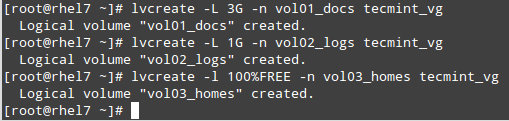 Buat jumlah logik
Buat jumlah logik Ingat bahawa anda boleh menggunakan lvdisplay tecmint_vg untuk menunjukkan maklumat mengenai yang baru dibuat Lvs di atas Vg tecmint_vg.
Halaman: 1 2- « 14 Contoh berguna perintah linux 'sort' - Bahagian 1
- Buat storan selamat berpusat menggunakan sasaran iSCSI pada bahagian rhel/centos/fedora -i »

